So entfernen Sie persönliche Informationen aus Dateien unter Windows 11
Microsoft Windows 11 Held / / April 03, 2023

Zuletzt aktualisiert am

Ihre Dokumente und andere Dateien enthalten persönliche Metadaten. Wenn Sie Ihre persönlichen Daten aus Dateien unter Windows 11 entfernen möchten, befolgen Sie diese Anleitung.
Wenn Sie eine Datei unter Windows 11 erstellen, werden persönliche Metadaten in die Datei eingebettet. Die Metadaten umfassen persönliche Informationen wie Autor, Geo-Standort, Daten, Stichworte, und mehr.
Typischerweise werden Metadaten in Dokumenten und anderen Dateien (einschließlich Videos und Bildern) gespeichert. Wenn Sie diese Dateien freigeben, kann der andere Benutzer oder Dritte auf die Metadaten zugreifen.
Vor der Freigabe empfiehlt es sich, persönliche Informationen aus Dateien unter Windows 11 zu entfernen. Der Vorgang ist unkompliziert, aber Sie müssen daran denken, dies vor dem Senden von Dateien zu tun. Wenn Sie wissen möchten, wie Sie persönliche Informationen aus Dateien unter Windows 11 entfernen, führen Sie die folgenden Schritte aus.
So entfernen Sie persönliche Metadaten aus Dateien unter Windows 11
Bevor Sie Dateien mit anderen teilen, ist es wichtig, persönliche Metadaten vor dem Senden aus der Datei zu entfernen. Das Entfernen der Daten erfordert nur ein paar Klicks, und dann können Sie die Datei mit mehr Sicherheit teilen.
So entfernen Sie persönliche Informationen aus Dateien unter Windows 11:
- Offen Dateimanager und navigieren Sie zum Speicherort der Datei, aus der Sie Metadaten entfernen möchten.
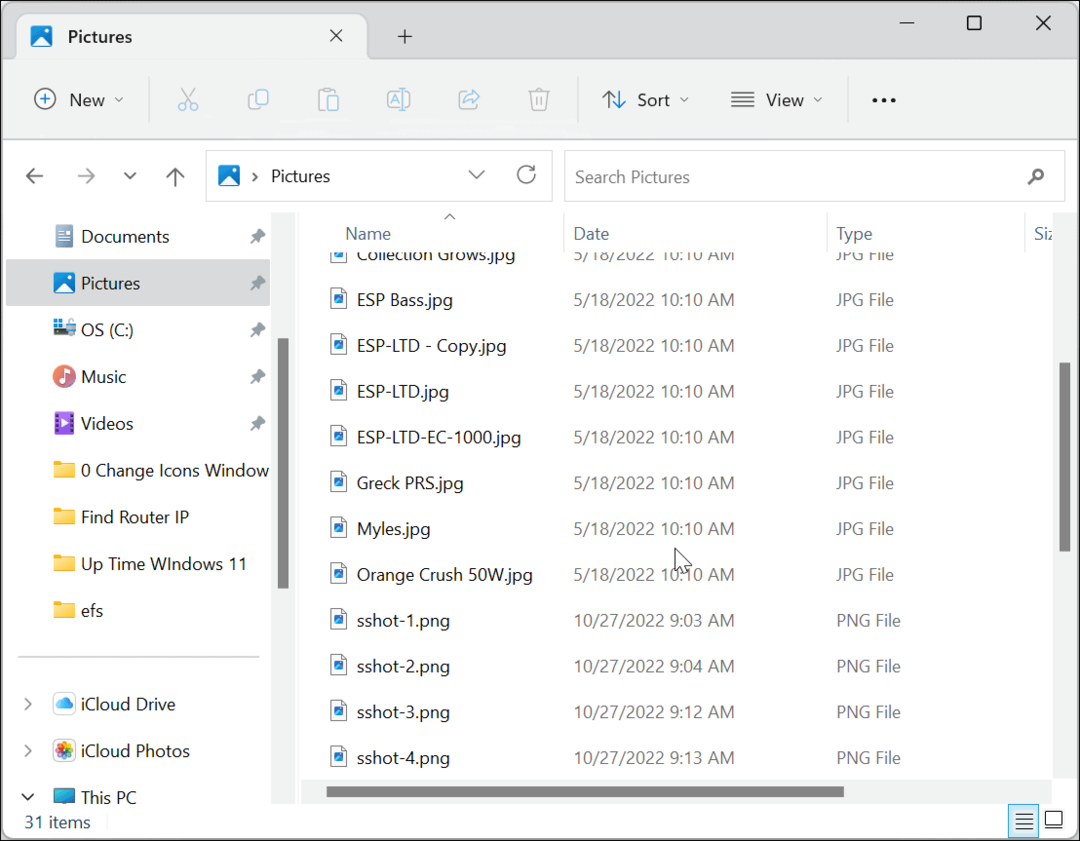
-
Rechtsklick die Datei und wählen Sie aus Eigenschaften aus dem Kontextmenü.
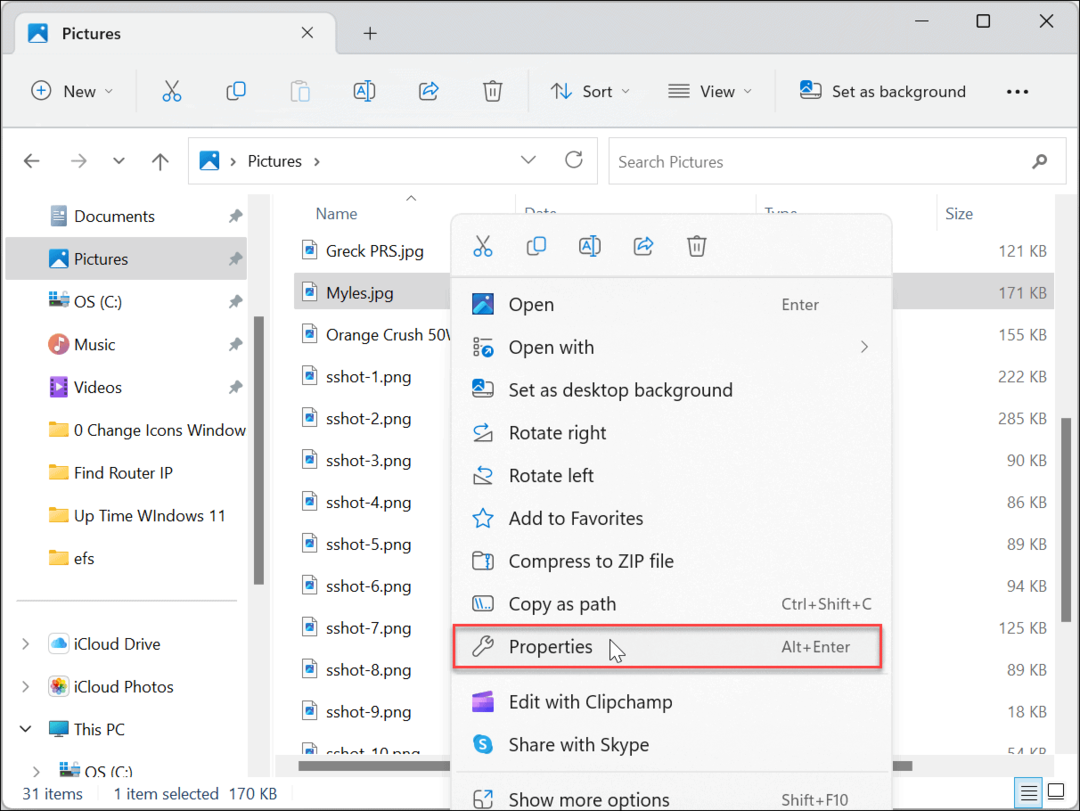
- Wähle aus Einzelheiten Registerkarte oben und klicken Sie auf die Eigenschaften und persönliche Informationen entfernen unten verlinken.
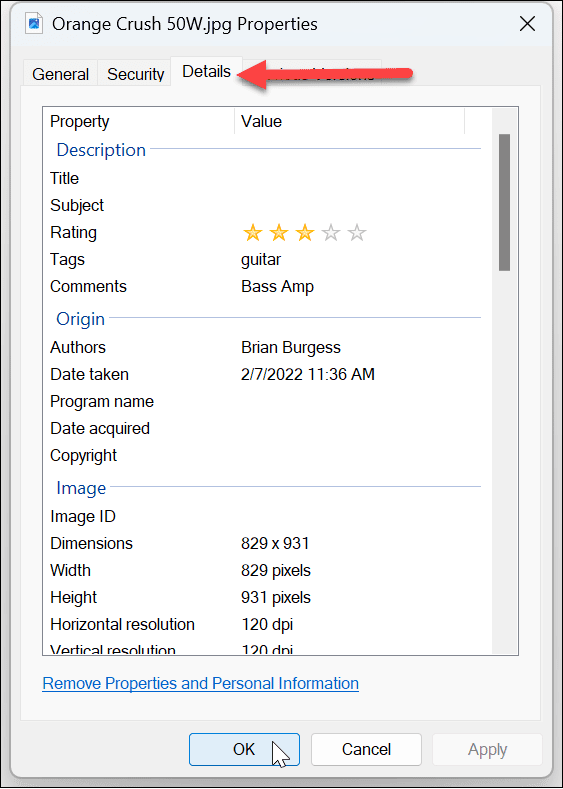
- Wähle aus Erstellen Sie eine Kopie, bei der alle möglichen Eigenschaften entfernt sind Option oben und klicken Sie auf OK.
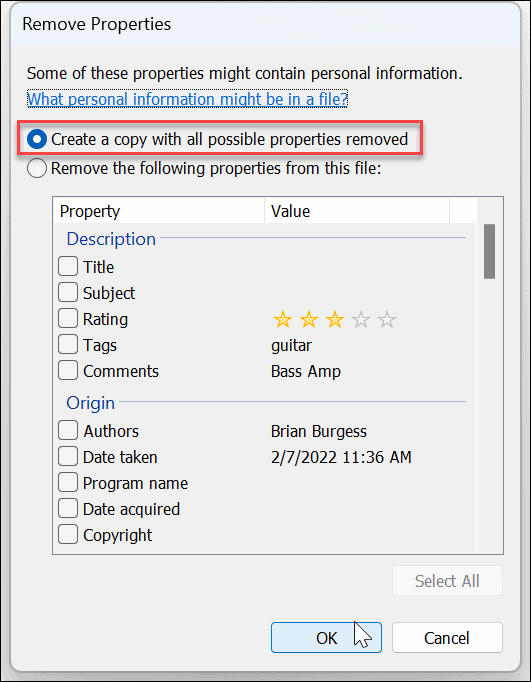
- Nach dem Anklicken OK, werden die in der Datei enthaltenen Metadaten entfernt. Da Sie eine Kopie erstellt haben, beachten Sie, dass Sie die Kopie der im Datei-Explorer erstellten Datei senden müssen.
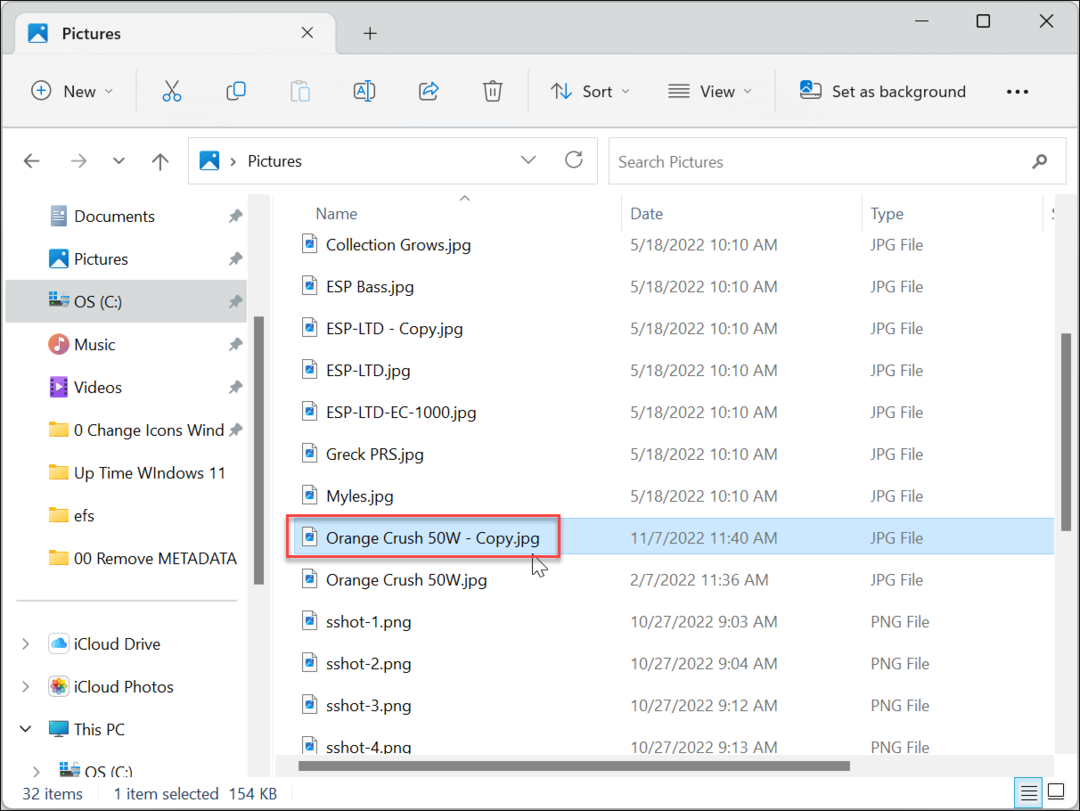
Es ist auch wichtig zu beachten, dass Sie nicht alle persönlichen Metadaten löschen müssen. Auf der Eigenschaften entfernen Bildschirm können Sie wählen Entfernen Sie die folgenden Eigenschaftenaus dieser Datei Möglichkeit. Gehen Sie dann die Liste durch und deaktivieren Sie nur die Daten, die Sie aus der Datei entfernen möchten.
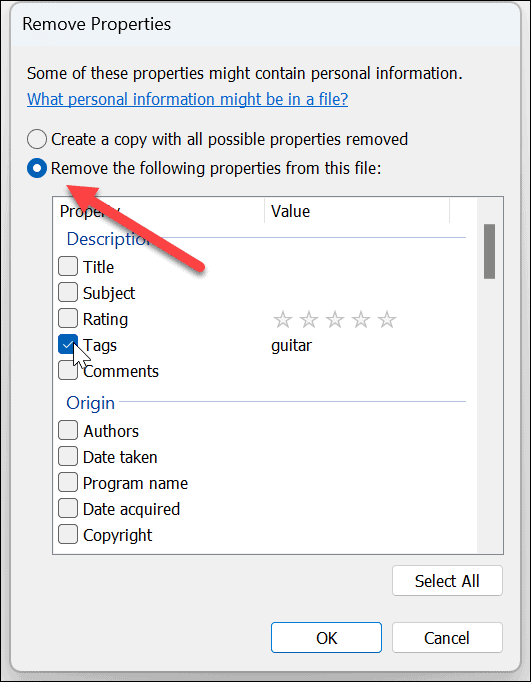
So entfernen Sie Metadaten aus Office-Dateien
Das Entfernen persönlicher Informationen aus Dateien mit den obigen Schritten funktioniert, aber Office-Dateien (wie Word-, Excel- und PowerPoint-Dokumente) fügen andere Daten hinzu, die Sie möglicherweise entfernen möchten.
Beispielsweise könnte eine Datei Daten aus Add-Ins, Makros, Kommentaren, Überarbeitungen und anderen Daten enthalten. Wenn Sie also die zusätzlichen Daten entfernen möchten, müssen Sie Ihre Office-Apps verwenden.
Notiz: Wir verwenden hier Microsoft Word, aber der Prozess ist in allen Office-Apps gleich. Nur die Datentypen variieren zwischen den Office-Dateien, mit denen Sie arbeiten. Beispielsweise könnte eine Excel-Tabelle andere Metadaten enthalten als ein Word-Dokument.
So entfernen Sie persönliche Metadaten aus Office-Apps:
- Öffnen Sie Ihr Dokument in der entsprechenden Office-App.
- Navigieren Sie zu Datei > Informationen.
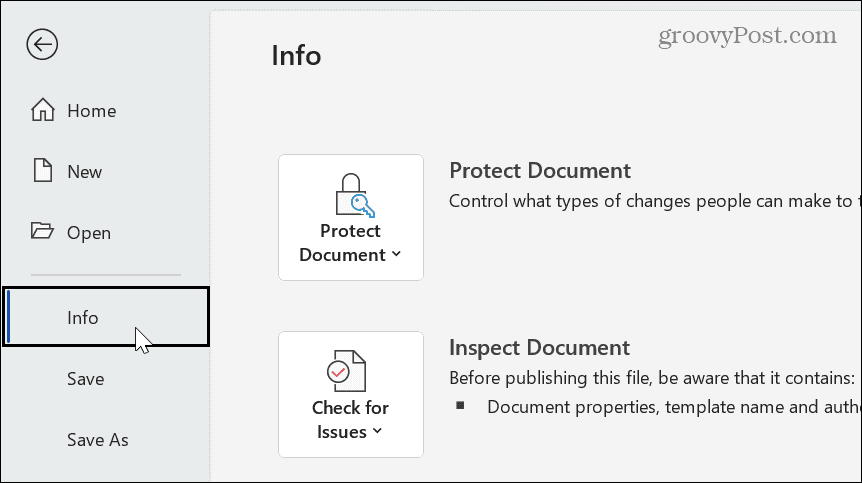
- Klicken Dokument prüfen von dem Auf Probleme prüfen Dropdown-Menü in der rechten Spalte.

- Überprüfen Sie die Inhalte, die Sie überprüfen möchten. Sie können Elemente wie Kommentare und Überarbeitungen, Dokumente und persönliche Informationen, benutzerdefinierte XML-Daten, Wasserzeichen, verborgenen Text und mehr auswählen. Wenn Sie fertig sind, klicken Sie auf Prüfen Schaltfläche in der unteren rechten Ecke von Dokumentinspektor.
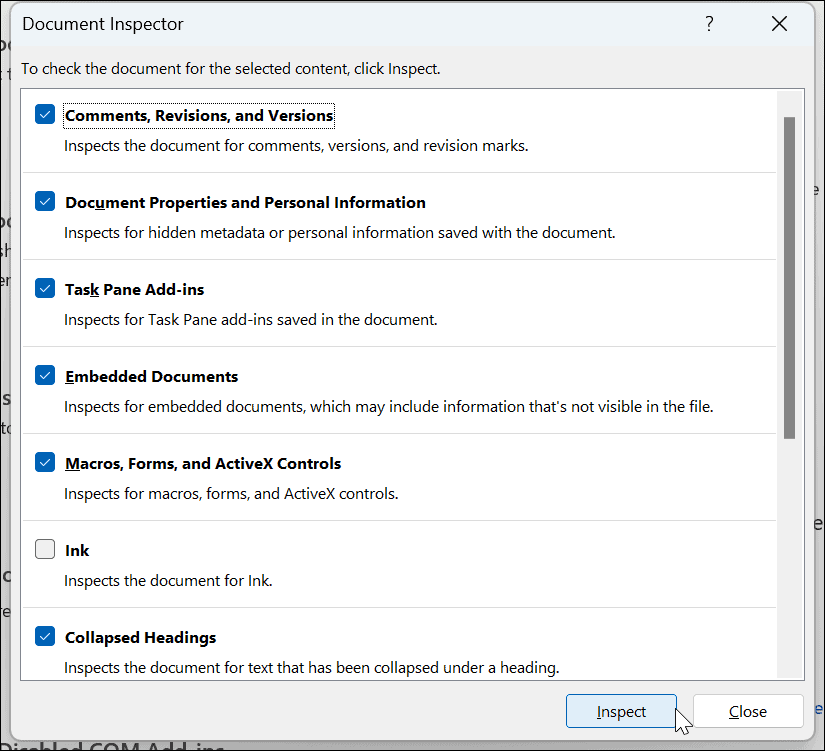
- Nachdem der Inspector die Analyse Ihres Dokuments abgeschlossen hat, klicken Sie auf Alles entfernen neben den Elementen, die Sie aus dem Dokument oder Blatt entfernen möchten.
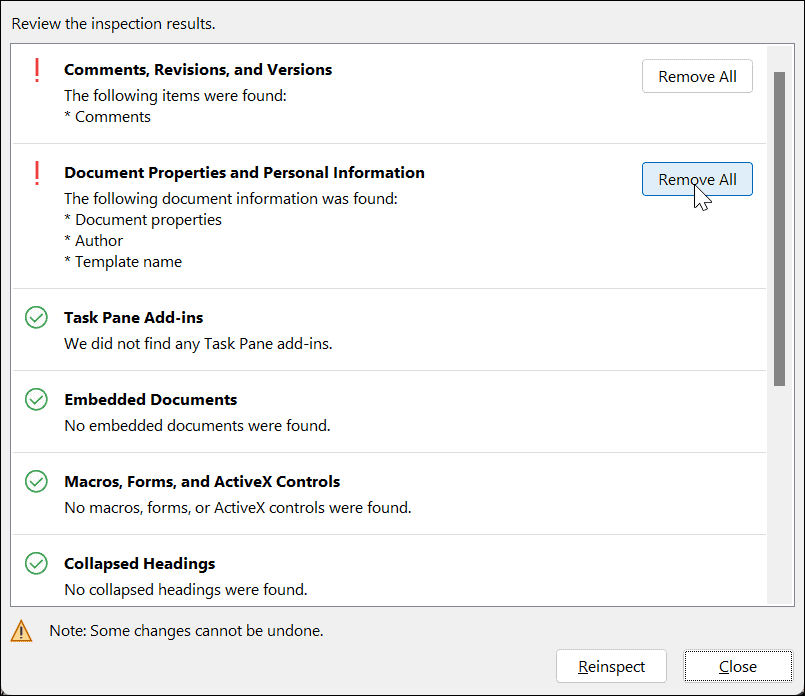
- Klicken Sie nach dem Entfernen der Metadaten auf die Nachprüfen Taste und dann die Prüfen Taste.
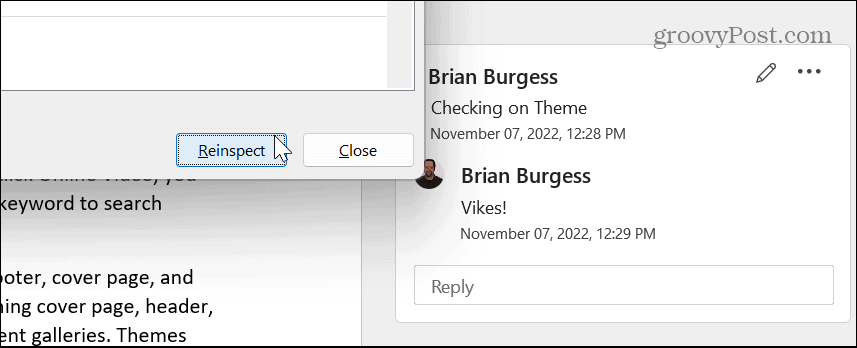
- Sobald Sie sich vergewissert haben, dass das Dokument frei von persönlichen und anderen Metadaten ist, klicken Sie auf die Schließen Taste.

Sobald Sie überprüft haben, dass das Dokument frei von Metadaten ist, speichern Sie es an Ihrem bevorzugten Ort und teilen oder senden Sie es ab.
Entfernen persönlicher Informationen aus Ihren Dateien unter Windows
Die Metadaten, die Windows mit Dateien enthält, sind sehr hilfreich, wenn Sie Ihren PC nach Dokumenten und anderen Dateien durchsuchen. Möglicherweise sind Sie jedoch kein Fan der Datenmenge, die in diesen Dateien enthalten ist.
Wenn Sie mehrere Fotos auf Ihrem PC haben, werden Sie tatsächlich überrascht sein, wie viele GPS- und andere Daten in diesen Dateien enthalten sind. Wenn Sie ein Bild senden, kann eine Person wissen, wann Sie es aufgenommen haben, auf welchem Gerät Sie es aufgenommen haben und wo es sich befindet. Glücklicherweise ist das Entfernen dieser personenbezogenen Daten aus Ihren Dateien ein unkomplizierter Vorgang, wenn Sie die obigen Schritte befolgen.
Wenn es darum geht, Ihre Daten auf einem Windows 11-PC zu sichern, sehen Sie sich die Verwendung an Windows-Sicherheit unter Windows 11 für maximalen Schutz. Darüber hinaus möchten Sie vielleicht etwas darüber erfahren erweiterten Phishing-Schutz zu aktivieren auf Windows 11. Vielleicht möchten Sie darüber nachdenken mit BitLocker-Verschlüsselung auf dem Laufwerk Ihres Systems, um Ihre Daten ebenfalls sicher zu halten.
So finden Sie Ihren Windows 11-Produktschlüssel
Wenn Sie Ihren Windows 11-Produktschlüssel übertragen müssen oder ihn nur für eine Neuinstallation des Betriebssystems benötigen,...
So löschen Sie den Google Chrome-Cache, Cookies und den Browserverlauf
Chrome leistet hervorragende Arbeit beim Speichern Ihres Browserverlaufs, Cache und Cookies, um die Leistung Ihres Browsers online zu optimieren. Ihre Anleitung...
Preisanpassung im Geschäft: So erhalten Sie Online-Preise beim Einkaufen im Geschäft
Der Kauf im Geschäft bedeutet nicht, dass Sie höhere Preise zahlen müssen. Dank Preisgarantien erhalten Sie Online-Rabatte beim Einkaufen in...



